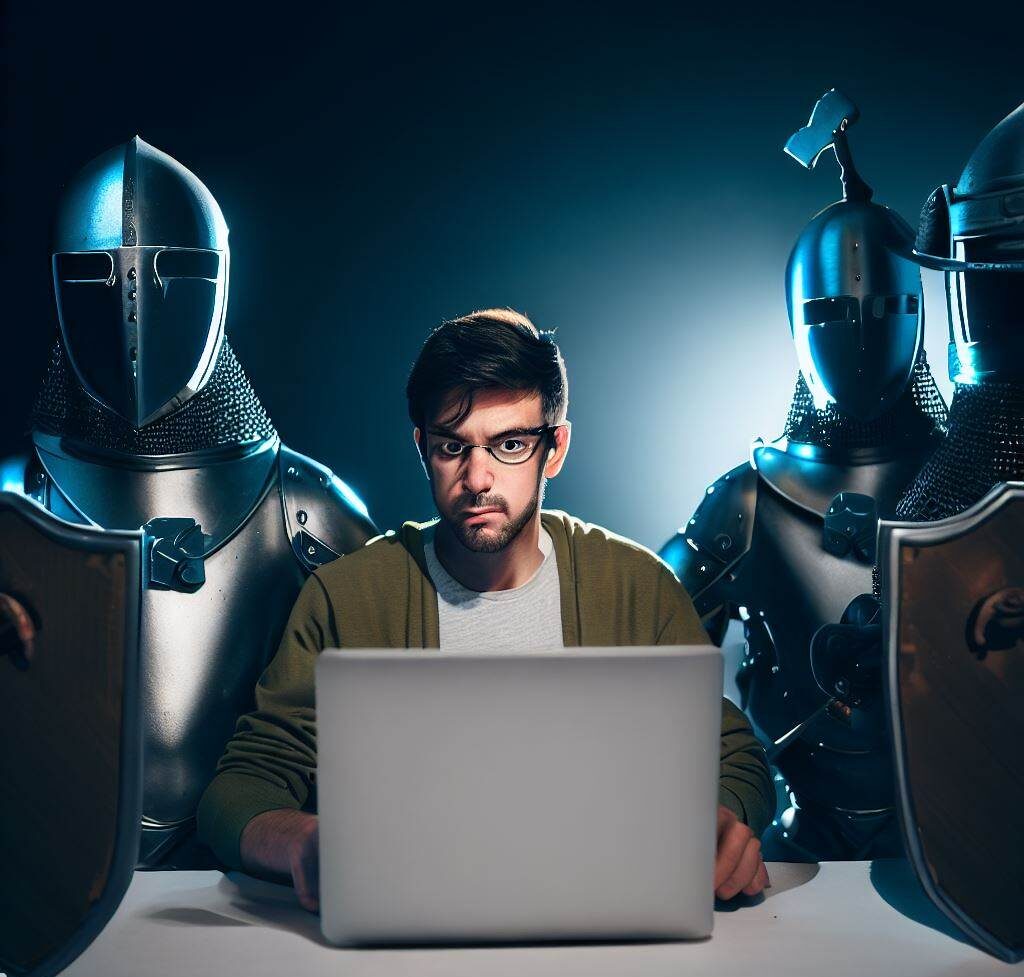Ultrasurf Nedir? Nasıl Kurulur? İndir.
Bu yazıda gizliliğinizi korumanız için kullanabileceğiniz bir VPN yazılımından bahsedeceğim. Ultrasurf, web sitelerine ulaşırken gizliliğinizi korumanız için tasarlanmış bir VPN yazılımıdır. Bu yazılım, internet trafiğini şifreleyerek internet servis sağlayıcınız (ISS) veya diğer üçüncü taraflar tarafından izlenmenizi veya sansürlenmenizi önler.
Ayrıca, engelli web sitelerine erişmek ancak Ultrasurf kullanarak mümkündür. Kullanımı oldukça kolaydır. Yazılımın en son sürümünü Ultrasurf web sitesinden indirdikten sonra kurulum dosyasını çalıştırın ve kurulum sihirbazını takip edin. 1-2 dakikada kullanmaya başlayabilirsiniz. Programı açtığınızda, otomatik olarak bir VPN bağlantısı oluşturulacaktır. Bu bağlantı ile internet trafiğiniz şifrelenir ve web sitelerine gizli bir şekilde erişirsiniz.
Ayrıca, sağladığı avantajlar arasında ücretsiz olması da yer alır. Bu, internet gizliliğinizi korumak veya engelli web sitelerine erişmek için para harcamanıza gerek olmadığı anlamına gelir.
Bununla birlikte, uygulamanın bazı dezavantajları da vardır. Örneğin, uygulama internet trafiğinizi sadece bir VPN bağlantısı üzerinden yönlendirir. Bu nedenle bağlantı hızınız yavaşlayabilir. Ayrıca, bazı web siteleri Ultrasurf’un kullanımını algılayabilir ve engelleyebilir.
Bunların yanı sıra, sizlerin internette anonim kalmanız için bazı ek özellikler de sunar. Örneğin, bu uygulamanın yardımı ile IP adresinizi gizleyebilirsiniz. Veya, bir sanal klavye kullanarak tuş vuruşlarınızı şifreleyebilirsiniz.
Ultrasurf Kurulumu
Uygulamanın kurulumu oldukça kolaydır ve aşağıdaki adımları izleyerek yapabilirsiniz:
- Uygulamanın kendi web sitesine gidin: https://ultrasurf.us/download/
- Sayfanın ortasındaki “Download Ultrasurf” butonuna tıklayın.
- İndirme işlemi tamamlandıktan sonra, indirilen dosyayı açın.
- Karşınıza çıkan pencerede “Run” (Çalıştır) butonuna tıklayın.
- Karşınıza çıkan “User Account Control” (Kullanıcı Hesap Denetimi) penceresinde “Yes” (Evet) butonuna tıklayın.
- Kurulum sihirbazını takip edin ve gerekli adımları tamamlayın. Özellikle, lisans sözleşmesini kabul etmeniz gerekir.
- Kurulumdan sonra, Ultrasurf otomatik olarak başlar ve bir VPN bağlantısı başlatır.
- Artık Ultrasurf’u kullanabilirsiniz.
Önemli Not: Yukarıdaki kurulum talimatları, yalnızca Windows kullanıcıları için geçerlidir. MacOS veya Linux kullanıcılarının, farklı bir kurulum süreci izlemelidirler.
Kullanımı
Şimdi de uygulamayı nasıl kullanabileceğinize bakalım. Bu uygulama ile nasıl anonim ve güvenli bir internet deneyimi yaşayabileceğinize dair birkaç adımı paylaşıyorum :
- Uygulama ilk açıldığında, program otomatik olarak bir VPN bağlantısı oluşturur demiştik.
- Bağlantı kurduktan sonra, uygulama internet trafiğinizi şifreler ve anonim hale getirir. Böylece, internet kullanırken kişisel bilgileriniz veya aktiviteleriniz takip edilemez.
- Ayrıca, uygulamanın “Privacy” (Gizlilik) bölümünde bulunan “IP Address” (IP Adresi) seçeneğine tıklayarak, IP adresinizi de gizleyebilirsiniz.
- Aynı zamanda, bazı web sitelerinin tuş vuruşlarını veya kullanıcı aktivitelerini izlemesini önlemek için sanal klavye özelliği de sunar. Bu özelliği kullanmak için, Ultrasurf arayüzündeki “Virtual Keyboard” (Sanal Klavye) butonuna tıklayın.
- Son olarak, Ultrasurf’u kullanarak, engelli veya yasaklı web sitelerine erişebilirsiniz. Engelli web sitelerine erişmek için, Ultrasurf arayüzündeki “Server” (Sunucu) bölümünden farklı bir sunucu seçebilirsiniz.
Sonuç olarak, bu yazıda Ultrasurf uygulaması nedir, ve nasıl kurabilirsiniz gibi konulara değindik.
Bu konuyla ilgili sorularınızı alt kısımda bulunan yorumlar alanını kullanarak sorabilirsiniz.
Referanslar